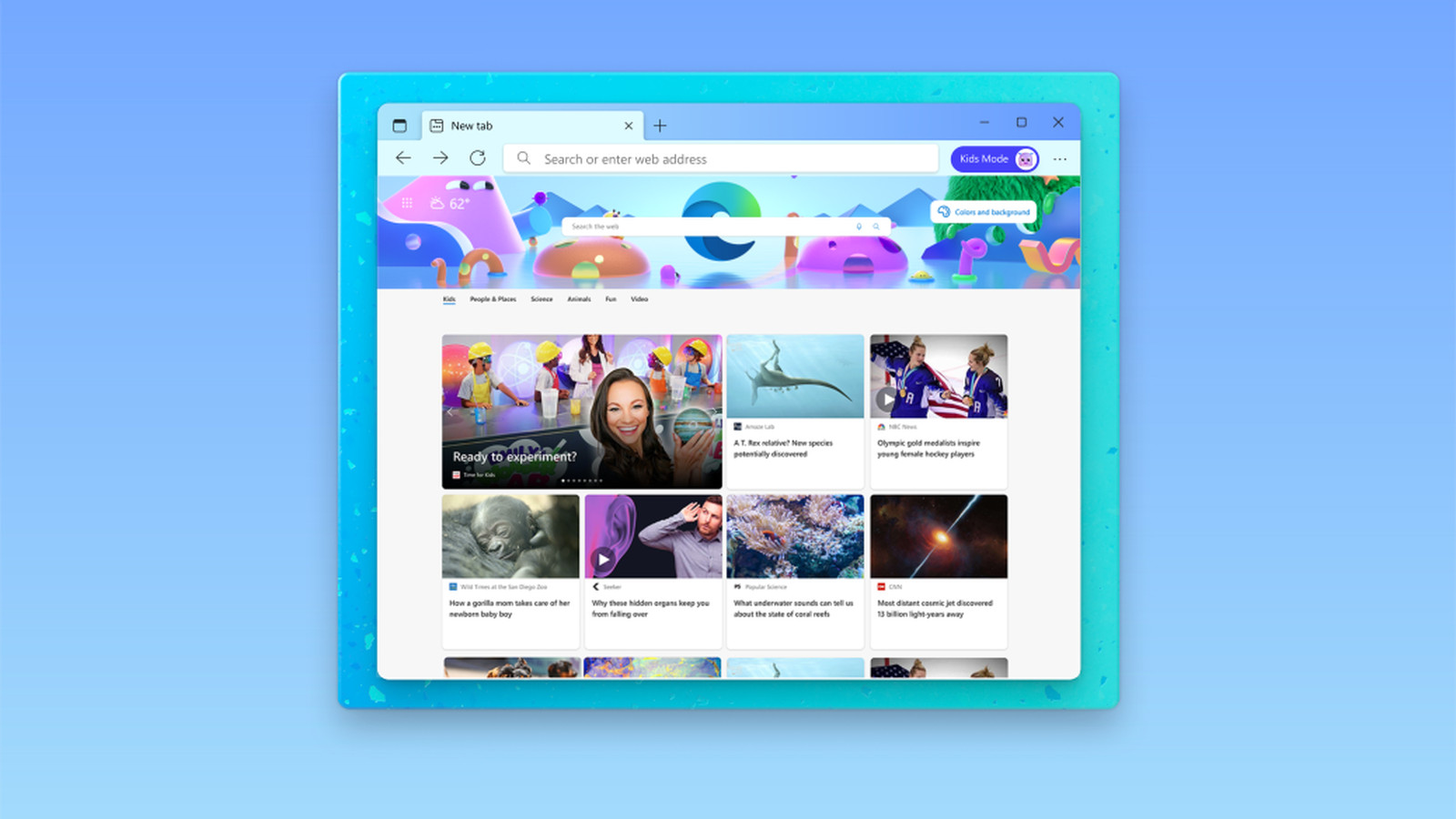كيف يمكنك استخدام أداة منع التتبع في متصفح مايكروسوفت إيدج؟

كيف يمكنك استخدام أداة منع التتبع في متصفح مايكروسوفت إيدج؟ يتيح متصفح (مايكروسوفت إيدج) Microsoft Edge للمستخدمين إمكانية تخصيص درجة تتبعهم أثناء زيارة مواقع الويب المختلفة، وذلك من خلال أداة حماية مدمجة في المتصفح تُسمى (منع التتبع) Tracking Prevention، تقدم خدمة منع جمع معلوماتك الشخصية من جلسات التصفح.
5 أشياء تجب مراعاتها قبل استبدال بطارية آيفون
كيف يمكنك استخدام أداة منع التتبع في متصفح مايكروسوفت إيدج الجديد؟
مستويات منع التتبع في متصفح مايكروسوفت إيدج:
هناك ثلاثة مستويات مختلفة للحماية من التتبع يمكنك استخدامها عند تصفح الإنترنت باستخدام متصفح مايكروسوفت إيدج، وتتوفر هذه المستويات من الحماية في كل من متصفح إصدار الهواتف الذكية وأجهزة سطح المكتب.
1- المستوى الأساسي Basic: إذا كنت ترحب بظهور الإعلانات المستهدفة ولكنك تريد تجنب أي هجمات ضارة على حاسوبك، فقد يكون هذا المستوى مناسبًا لك.
حيث يسمح هذا المستوى بإعلانات مخصصة ستراها أثناء تصفحك، ولكنه يعمل في الوقت نفسه على حمايتك من خلال إيقاف النصوص البرمجية الضارة التي تعمل على تشغيل تعليمات لسرقة بياناتك واستهلاك موارد الجهاز.
كما يحظر أيضًا النصوص البرمجية التي تُستخدم في إنشاء (بصمة رقمية) fingerprint خاصة بك من خلال المعلومات الخاصة بحاسوبك لتحديد هويتك بسهولة.
2- المستوى المتوازن Balanced: هو الإعداد الافتراضي عند استخدام متصفح مايكروسوفت إيدج، حيث يقوم بإزالة الإعلانات المخصصة عن طريق حظر معظم برامج تتبع الإعلانات، بالإضافة إلى المتتبعات التي تحاول جمع البيانات من حاسوبك.
3- المستوى الصارم Strict: يمكنك تفعيل هذا المستوى في متصفح مايكروسوفت إيدج لمنع متتبعات الإعلانات من جمع أي معلومات بشكل نهائي عن أنشطتك عبر الإنترنت، من خلال إيقاف جميع أنواع متتبعات تخصيص الإعلانات، حتى تلك الموجودة على المواقع التي قمت بزيارتها من قبل.
باستخدام هذا المستوى ستلاحظ تحسنًا في أداء المواقع بصورة عامة خاصة عند تحميل الصفحات؛ لأن المتصفح لا يسمح بتحميل أي شيء إضافي، ولذلك تعمل المواقع بسرعة أكبر.
ولكن بالرغم من ذلك فإن استخدام هذا الإعداد غالبًا قد يجعل بعض المواقع لا تعمل بشكل طبيعي، فقد يتوقف تحميل مقاطع الفيديو أو المكونات الإضافية لمواقع التواصل الاجتماعي.
كيفية الوصول لهذه الأداة:
- انتقل إلى متصفح إيدج، ثم اضغط على النقاط الثلاث في أعلى الزاوية اليمنى في الشاشة.
- اضغط على خيار (الإعدادات).
- اضغط على علامة التبويب (الخصوصية والخدمات) Privacy and Services.
- حدد مستوى الحماية الذي يناسبك: (أساسي) Basic أو (متوازن) Balance أو (صارم) Strict.
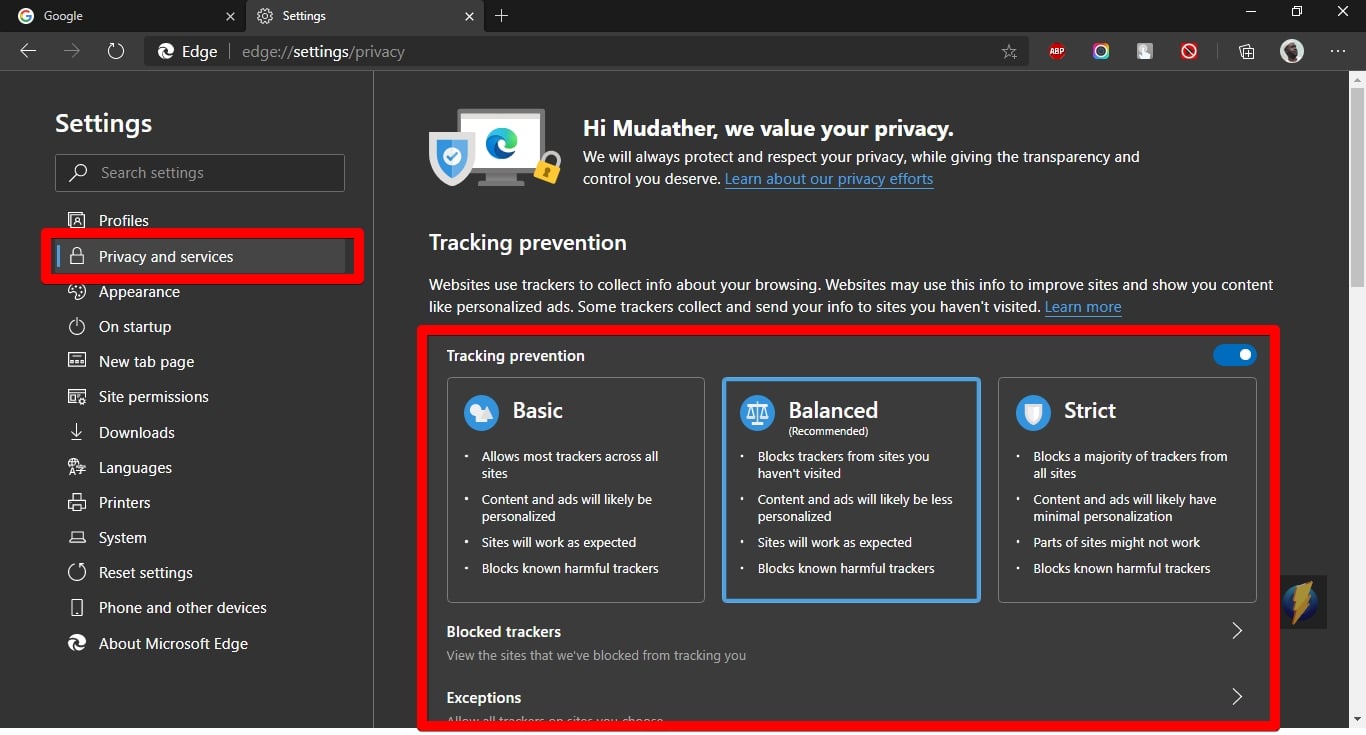 ما هو مستوى منع التتبع الذي يجب عليك اختياره؟
ما هو مستوى منع التتبع الذي يجب عليك اختياره؟
يعتمد مستوى منع التتبع الذي يجب عليك استخدامه في متصفح مايكروسوفت إيدج على تفضيلاتك الشخصية، إذا كنت لا تمانع في ظهور الإعلانات المخصصة، ولكنك تريد منع النصوص البرمجية الضارة من التسبب في أي ضرر، فقد يكون المستوى الأساسي Basic كافيًا بالنسبة لك.